Айпады, как и другие «яблочные» продукты американской корпорации, отличаются надежностью и стабильностью при использовании. Но и они не застрахованы от появления багов в работе. Распространенная проблема при подключении к ПК — программа Айтюнс не видит устройство Айпад. Почему так бывает? Как исправить баг в Mac OS или Виндовс 10 и других версиях? Обо всем этом пойдет речь далее.
Читайте также: Что лучше – Айпад или планшет на другой ОС: сравнение девайсов по 5 пунктам
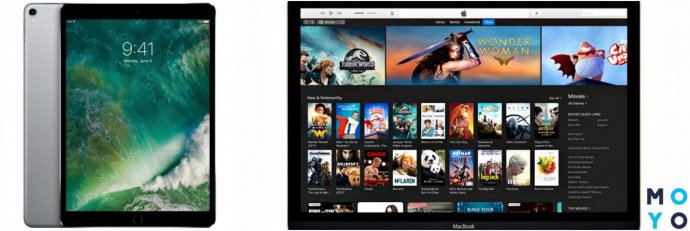
iTunes не видит iPad: причины неисправности
Не стоит раньше времени паниковать, если приложение Айтюнс не хочет распознавать планшетник Apple. Есть несколько причин, почему так происходит. Что нужно проверить, если iTunes не видит Айпад, дальше в статье.
Необновленное ПО
Распространенная проблема — использование iOS или Айтюнс не актуальных версий. Из-за отсутствия обновлений Айтюнс и не видит iPad. Решение — обновить и приложение, и операционку до самой последней версии.
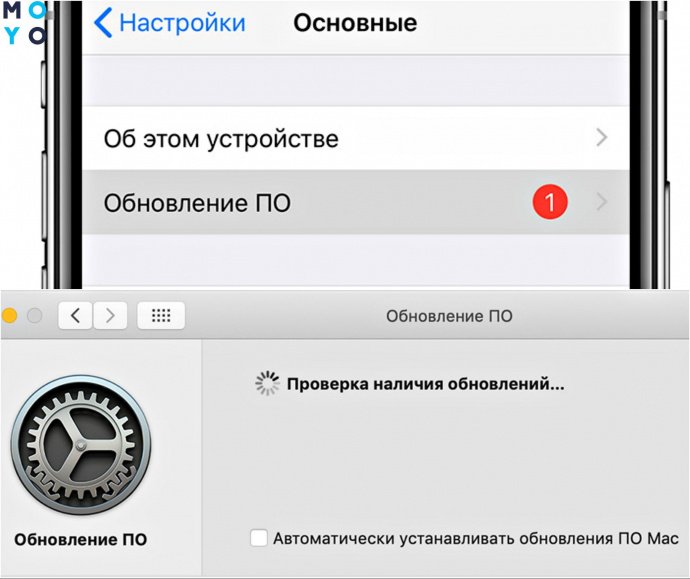
Как это сделать:
- Айтюнс. На Маках, начиная с ОС 10.14, Айтюнс уже установлено и обновляется вместе с ПО: меню Эппл → «Системные настройки» → «Обновление ПО». В ПК на Виндовс можно загрузить софт Apple с официального web-ресурса или из магазина Майкрософт. В первом случае для обновления приложения потребуется: зайти в утилиту → выбрать «Справка» → Проверить, есть ли файлы обновления. При необходимости установить service pack. Во втором – все процессы системы осуществляются на автомате.
- iOS. Перейти в основные настройки устройства, найти «Обновление ПО» и кликнуть на загрузку и установку. Также можно попробовать обновить ОС через Айтюнс на компьютере. Для этого подключаем планшет к ПК, заходим в приложение, выбираем нужное устройство и переходим во вкладку «Обзор» → «Обновить». Остается только дождаться загрузки и установки на таблет Эппл новой версии прошивки.
Нюанс: Девайсы с iOS 12 могут обновляться на автомате. Для этого в настройках нужно активировать пункт «Автообновления».
Проверка ЮСБ-кабеля
Коннект ПК и планшета происходит с помощью шнура USB, поэтому в случае дефекта кабеля iPad может быть не виден в iTunes на компе.

Полезная информация: Как перекинуть фильмы, фото и видео с iPad на компьютер и наоборот: 7 способов
Нужно осмотреть провод на отсутствие заломов, трещин и прочего, что может повлиять на работоспособность шнура. Кроме того, стоит использовать только оригинальные «яблочные» аксессуары. С дешевыми копиями гаджеты вряд ли будут работать.
Нюанс: Разные поколения планшетов Эппл имеют различные стандарты подключения. Например, в последних iPad Pro используется разъем USB-C.
Небольшой совет: Проверить шнур на работоспособность очень просто, нужно подключить его к зарядке и попытаться подзарядить Айфон. Девайс не заряжается? Кабель 100% неисправен, стоит заменить его на рабочий вариант.
Если нет доверия к компьютеру
При первом коннекте Айпада и ПК или ноутбука появляется сообщение, в котором предлагается выбрать: доверять этому устройству или нет.
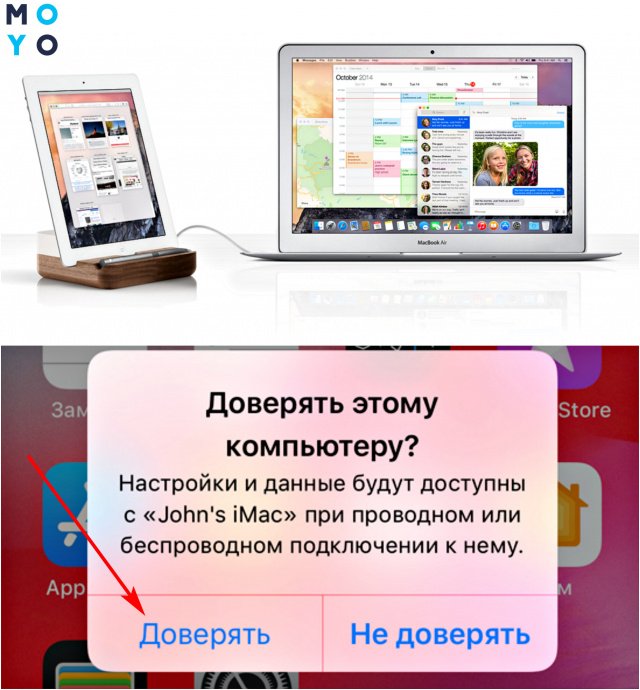
Если кликнуть на положительный ответ, гаджеты смогут синхронизироваться и обмениваться информацией. Если выбрать «Не доверять», доступа к данным на Айпаде не будет. Это одна из причин, почему iTunes не видит iPad 2-го или другого поколения.
Может заинтересовать: 13 моделей Apple iPad – история развития самого популярного планшета
Как исправить ситуацию:
- При первичной синхронизации с устройством кликать на вариант «Доверять». Гаджет запомнит выбор и в дальнейшем не будет выводить подобное сообщение (если с iOS не удалят все данные или пользователь не изменит перечень доверенных устройств).
- Зайти в настройки планшетника, перейти в «Основные» → «Сброс» → «Сбросить геонастройки». После этих действий при подключении к ПК вновь появится запрос на доверие. Пользователю нужно согласиться и продолжить работу в Айтюнс.
После изменения настроек может понадобиться перезагрузить оба устройства.
Повреждения механического характера
Что это может быть:
- Повреждение нижнего шлейфа – разъем планшетника для подзарядки и передачи информации через шнур USB. Поломка может быть вызвана попаданием влаги и пыли в разъем или неаккуратным подключение USB-шнура, что вызвало деформацию нижнего шлейфа. Баг устраняется в сервисном центре.
- Неисправность USB-порта на ПК. Можно попробовать подключить провод к разъему на другой стороне системника.

Кроме видимых механических повреждений проблемы могут быть и внутри самих девайсов, что выяснится только после диагностики в сервисном центре. Пока устройство неисправно, единственный вариант – воспользоваться другим ПК или Маком (например, MPXR2UA/A) для синхронизации с Айпадом.
Что делать, если iTunes не видит iPad в Мак ОС
Что нужно делать:
- Отключить планшетник Apple от Мака.
- Открыть «Файндер».
- Отыскать Айтюнс в разделе «Программы» и поместить в «Корзину» вместе с ярлычком.
- Выбрать Переход – Переход к папке.
- Ввести Система – Библиотеки – Extension и кликнуть перейти.
- Отыскать и убрать в «Корзину» AppleMobileDevice.kext.
- Повторить пункт №4.
- Ввести Библиотеки – Receipts и кликнуть перейти.
- Отыскать и убрать в «Корзину» AppleMobileDeviceSupport.pkg. При необходимости нужно ввести пароль админа. Электронного дока может не быть в некоторых версиях ОС Мак, тогда сразу перейти к п.10.
- Перезагрузить Мак.
- Выбрать «Файндер» и очистить «Корзину».
- Повторить п. 10.
- Скачать и установить на компьютер новейшую версию Айтюнс.
Все, можно снова подключать MacBook к ПК и проверять, «увидит» ли теперь Айтюнс планшетник.
Интересно узнать: Что лучше – моноблок Apple или Масbook: 2 шага к пониманию
Что делать, если Айтюнс не видит Айпад на Windows 7, 8, 10, XP
Есть 2 варианта. Выбирать нужно, исходя из того, откуда пользователь скачал «яблочный» медиаплеер:
| Откуда можно скачать iTunes | Магазин Microsoft Store | Оф. web-ресурс Apple |
| (рис. 1) | (рис. 2) | |
| Что делаем | Переустанавливаем драйвер Эппл Mobile Device USB Driver | |
| Подготовка | 1.Отсоединить планшет от ПК. | |
| 2.Разблокировать эппловский планшетник и перейти на экран «Домой». | ||
| 3.Снова подключить планшет к ПК. | ||
| 4.Закрыть iTunes (если отобразится на экране). | ||
| Основные этапы | Клацнуть «Пуск» на ПК. | Открыть «Выполнить» (Виндовс + R). |
| Попасть в «Диспетчер устройств». | Набрать: %ProgramFiles%\Common Files\Apple\Mobile Device Support\Drivers. | |
| Кликнуть на «Портативные устройства». | Нажать ок. | |
| Отыскать в перечне свой Айпад. | Установить файл usbaapl64.inf или usbaapl.inf. | |
| Клацнуть кнопкой мышки на «Обновить драйвер». | Отключить планшетник от ПК. | |
| Жмем «Авто поиск обновленных драйверов». | Запустить процесс перезагрузки компа. | |
| Дело осталось за загрузкой ПО. | Подсоединить Айпад. | |
| Заключительный этап | Запустить приложение Айтюнс | |
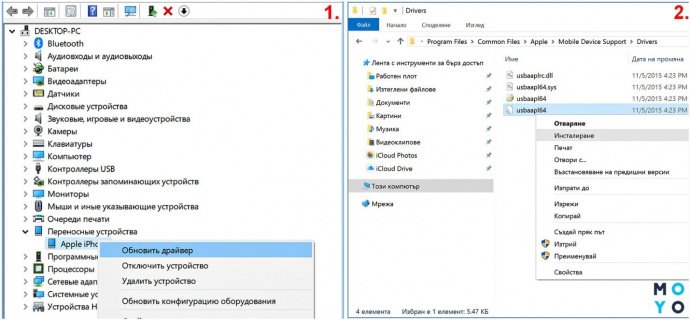
Читайте перед покупкой нового планшета: Как выбрать планшет: исчерпывающая пошаговая инструкция с описанием основных критериев
Итак, проблемы с распознаванием Айпад в Айтюнс вполне можно решить своими силами, если например, нужно всего лишь апгрейдить ПО. В случае механических багов нужно идти в service center, возможно, приобрести новенький оригинальный шнур ЮСБ. Тем, кто все-таки не может совладать с поломкой своими силами, лучше всего обратиться в службу поддержки Apple.
